Il formato di file video WebM è popolare grazie alla crescente digitalizzazione del mondo e all'uso di piattaforme di social media. Il formato di file WebM è utilizzato da servizi di streaming online come YouTube e altri per un'elaborazione efficiente e una migliore nitidezza delle immagini. Inoltre, se avete familiarità con il formato immagine WebP, dovreste sapere che entrambi i file sono correlati e sono stati creati dallo stesso team di sviluppo.
Tuttavia, ci sono alcune opzioni che potete prendere in considerazione se state cercando il miglior software di editing video per WebM e altri strumenti online. Queste sono le piattaforme più grandi e più utilizzate su Internet e gli editor video esperti le consigliano vivamente. Potete scegliere uno di questi strumenti gratuiti, sia online che offline, sapendo che i servizi e le funzioni sono affidabili.
Parte 1. I 4 migliori editor WebM online gratuiti
L'opzione migliore per modificare velocemente i file WebM senza dover scaricare, installare o occupare spazio aggiuntivo sul PC è sempre quella di utilizzare strumenti di editing online. Uno dei tipi di file video più diffusi, WebM è spesso presente su siti di social network come YouTube. Pertanto, se siete un influencer o volete inviare un video di grande qualità che sia stato modificato, avrete bisogno di un video in formato WebM, che potrete modificare utilizzando uno dei migliori programmi online e gratuiti elencati di seguito.
UniConvertitore online
URL: https://www.media.io/it/video-editor.html
Uno dei più noti editor video online che è possibile utilizzare gratuitamente è Online UniConverter, creato dalle stesse persone che hanno creato Wondershare. Con questo editor web, la modifica dei file WebM è semplice e non degrada la qualità del video. È possibile utilizzare funzioni come il compressore e il convertitore per i video, oltre a strumenti efficaci come il ritaglio, il taglio e il capovolgimento.
Caratteristiche principali:
- È gratis e può modificare e convertire una quantità infinita di file ogni giorno.
- Questo programma consente di comprimere e transcodificare i filmati WebM.
EZGIF
URL: https://ezgif.com/cut-video
L'interfaccia di questo utile editor WebM online è molto semplice da usare. Il file video può essere tagliato, ridimensionato, ritagliato e impostato sulla velocità. Può salvare un file di dimensioni fino a 100 MB in una sola volta ed è molto semplice da aggiornare. Non sarà necessario attendere le copie convertite e scaricate dell'immagine alterata, perché l'immagine viene elaborata rapidamente. Tutto sarà fatto troppo presto.
Caratteristiche principali:
- È possibile invertire un video con questo strumento online.
- Può convertire un file WebM in GIF.
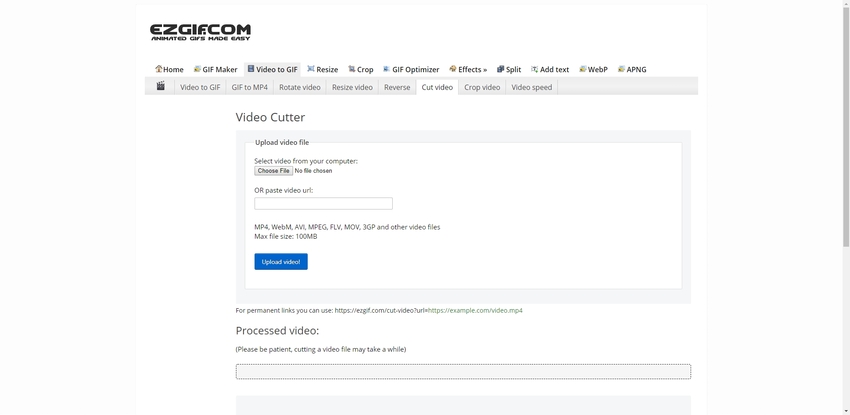
ClipChamp
I migliori utenti di questa piattaforma hanno account popolari sui social media. Può essere un cuoco, un insegnante, un artista, un imprenditore, un modello o qualsiasi altra cosa. Questa piattaforma è a disposizione di chiunque abbia bisogno o voglia di realizzare video magici. È possibile utilizzarlo molto rapidamente senza alcuna conoscenza specialistica di editing e offre tutte le funzionalità disponibili su qualsiasi software di editing avanzato e conosciuto.
Caratteristiche principali:
- Per creare i vostri video potete utilizzare la sua libreria interna di oltre 1000 video e audio.
- Qualsiasi dispositivo, compresi Mac, PC, tablet e persino smartphone, può utilizzarlo.
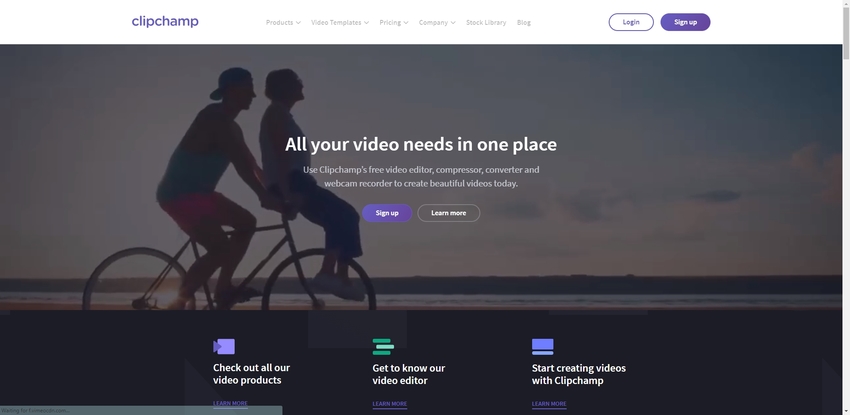
WeVideo
URL: https://www.wevideo.com/hub
WeVideo è uno strumento internet che consente di produrre video straordinari oltre che di modificarli. Questo straordinario programma online può avviare i vostri video con una risoluzione fino a 4K e funzioni di editing incredibilmente meravigliose. Inoltre, contiene una libreria integrata di filmati e audio che potete utilizzare per aggiungere effetti sonori e musica ai vostri video.
Caratteristiche principali:
- Offre una serie di funzioni di editing video per l'utilizzo a scuola, sul posto di lavoro e a casa.
- Offre strumenti di editing multimediale come la creazione di un libro video, la modifica dello sfondo dei video per relazioni aziendali e progetti scolastici, ecc.
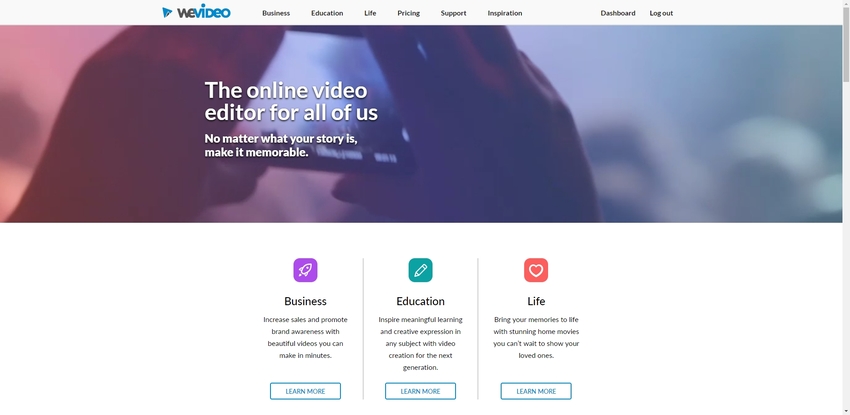
Parte 2. Modificare i file WebM in Windows e Mac senza problemi
Scegliete Wondershare UniConverter se volete utilizzare un programma e state cercando il miglior software di editing video WebM senza pensarci due volte. È uno dei più affidabili programmi di editing online di video e immagini. Dispone di un'infinità di funzioni utili che consentono di modificare senza sforzo qualsiasi file WebM.
- · È in grado di convertire i file WebM in oltre 1000 formati video diversi e viceversa.
- · Può masterizzare DVD, CD e dischi Blu-Ray senza comprometterne la qualità.
- Si può usare per scaricare video gratuiti da innumerevoli siti web che trasmettono contenuti online.
- · Può creare file GIF e VR da qualsiasi formato di file video.
- · Può spostare video, immagini, audio e altri file di dati dal computer al disco rigido, al tablet Android, all'iDevice e ad altri dispositivi esterni.
Vantaggi:
- La versione di prova gratis offre la funzionalità per l'uso.
- Sui video è possibile aggiungere filigrana e sottotitoli personalizzati.
- Dall'editor video è possibile modificare il volume dell'audio.
Semplice processo di editing video WebM con Wondershare UniConverter
Passo 1. Semplice processo di editing video WebM con Wondershare UniConverter
Per scaricare una versione autentica di Wondershare UniConverter, fare clic su https://uniconverter.wondershare.it/. È possibile scegliere tra le due versioni, Windows e Mac OS, compatibili con la propria macchina. Scarica e installa il programma.
Passo 1. Aprire il programma, quindi aggiungere il file WebM.
Avviare il programma dopo averlo scaricato con successo. Trascinate il file WebM dalla posizione alla schermata di Wondershare per aggiungere il video.
Le icone Ritaglia, Ritaglia e Effetti si trovano sotto la miniatura del video quando lo si aggiunge. Queste icone sono visibili nell'immagine sottostante. Per accedere ai rispettivi pannelli di modifica, è sufficiente fare clic su queste icone.
Passo 3. Ritaglio del video WebM
Fare clic sull'icona Trim per accedere al pannello di rifilatura. In questo caso, è necessario trascinare e scegliere il segmento che si desidera tagliare. È possibile scegliere anche più di un segmento, che può essere unito o meno. Nell'angolo in basso a sinistra si trova il pulsante di fusione. Al termine della procedura di taglio, fare clic su OK.
Passo 4. Ritagliare il video WebM
Selezionando il pulsante "Ritaglia" si accede al pannello Ritaglia. È possibile scegliere il rapporto d'aspetto dall'elenco del menu Rapporto d'aspetto o immettere i parametri nel riquadro Area dimensione ritaglioper scegliere la dimensione del fotogramma. La scelta migliore resta quella di trascinare e scegliere manualmente la regione. I pulsanti presenti nel menu Rotazione consentono anche di capovolgere o ruotare il fotogramma video. Salvare le modifiche facendo clic su OK.
Passo 5. Aggiungere effetti ai video WebM
L'ultimo passo consiste nell'aggiungere effetti al video. Potrebbe aiutarvi a creare la magia. Il pannello Effetti è accessibile premendo il primo dei tre pulsanti di modifica. È possibile scegliere i filtri migliori per il filmato o aggiungere effetti video con scale preimpostate in base alle proprie preferenze. Fare clic su OK per salvare le modifiche.
Passo 6. Convertire e salvare il video WebM
Una volta terminato, si può tornare alla pagina iniziale di modifica. L'immagine sottostante evidenzia i nuovi aspetti del video, che potete vedere. Quando tutte le modifiche apportate sono soddisfacenti, fare clic sul pulsante Avvia tuttonell'angolo in basso a destra della finestra.
Il video convertito verrà salvato immediatamente nella cartella di Wondershare UniConverter sul PC.
Siete interessati alle caratteristiche di UniConvert? Scarica ora.
Sintesi
È possibile vedere quanto sia semplice e gratuito modificare un file WebM utilizzando tutte le funzioni. Se state cercando di decidere quale di questi cinque è il migliore, Wondershare è una buona opzione. Anche se Wondershare UniConverter costa, è il miglior editor video WebM Windows e Mac accessibile.






